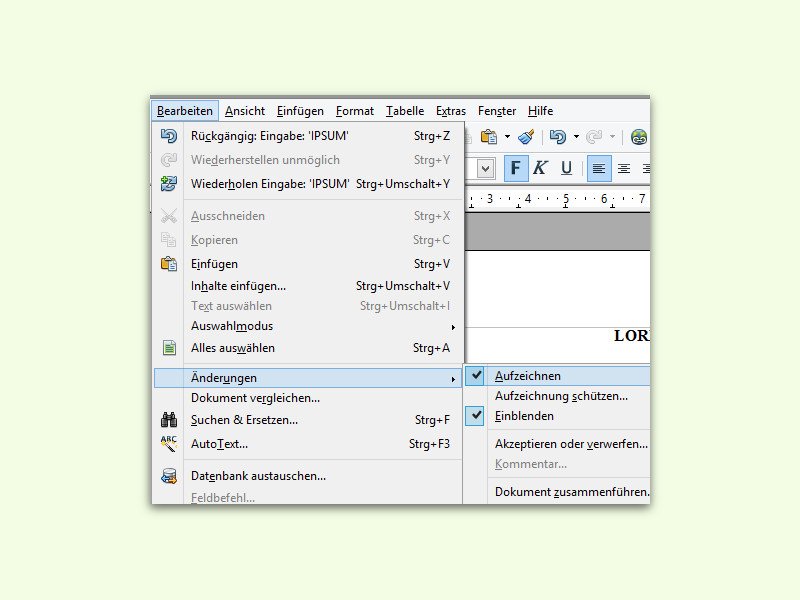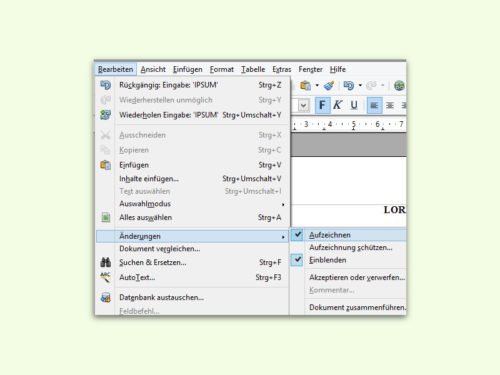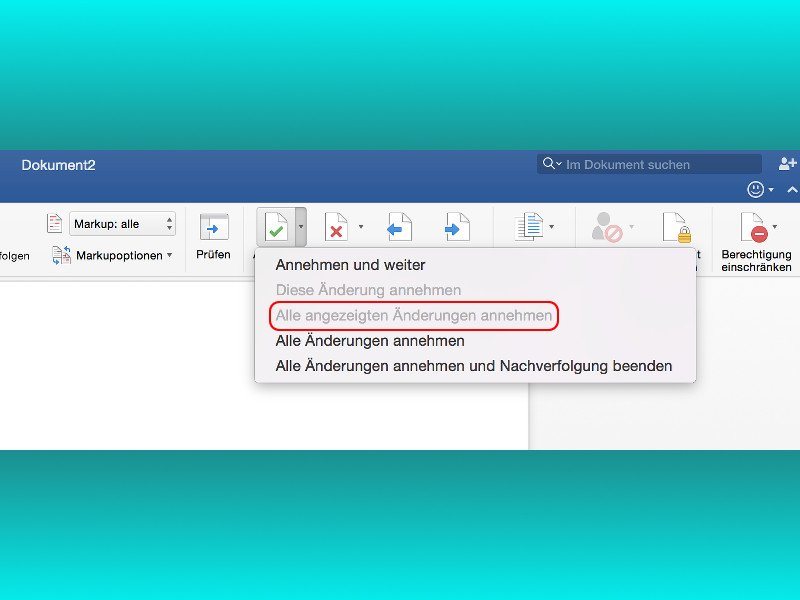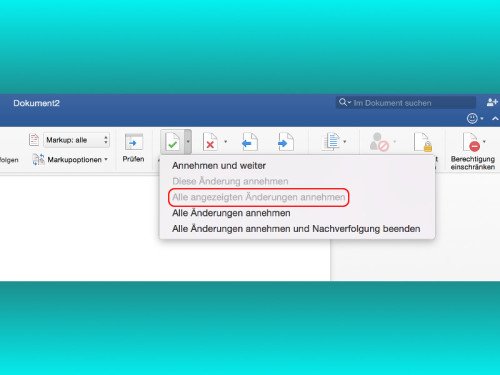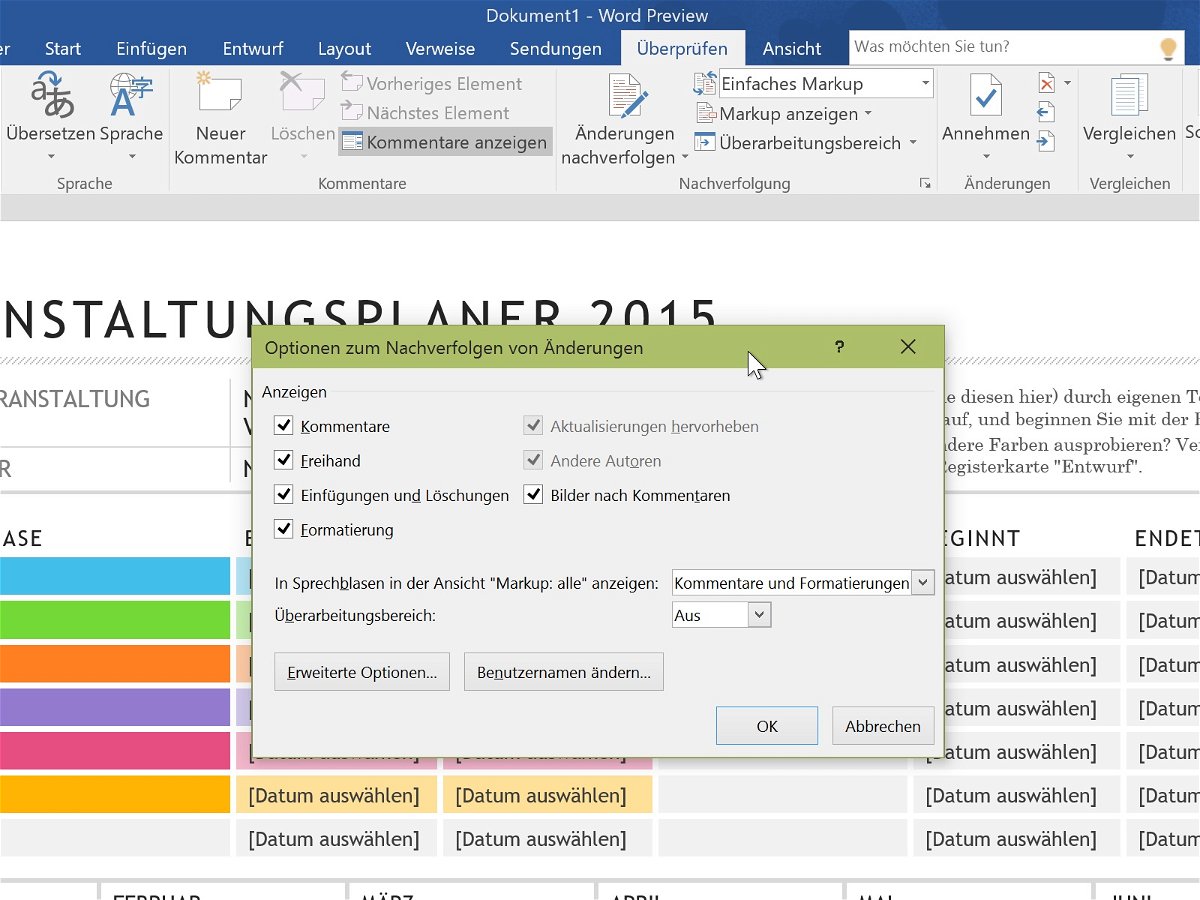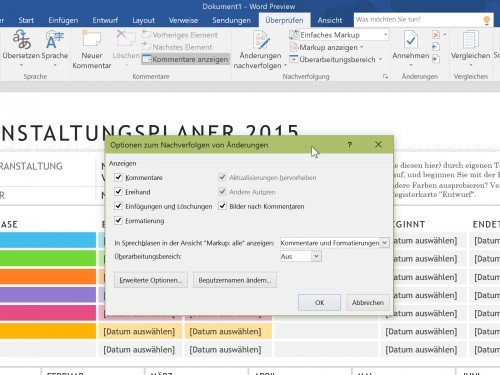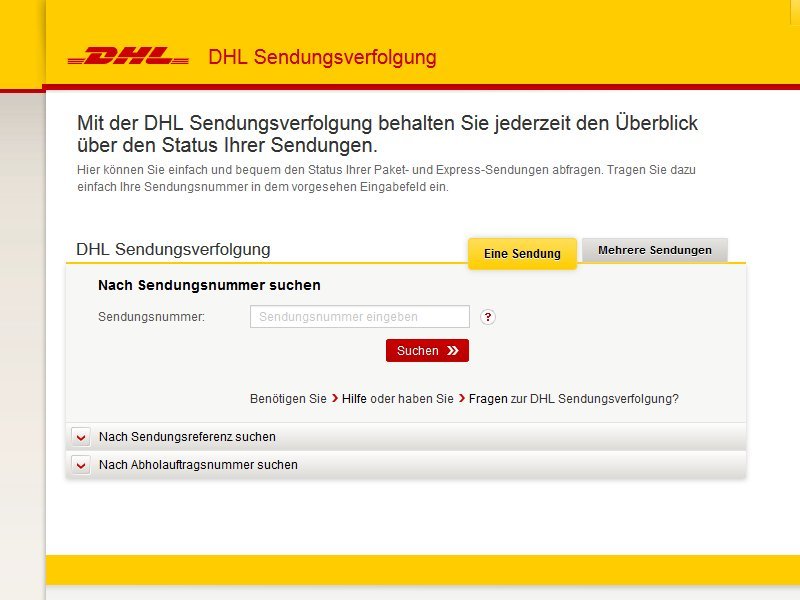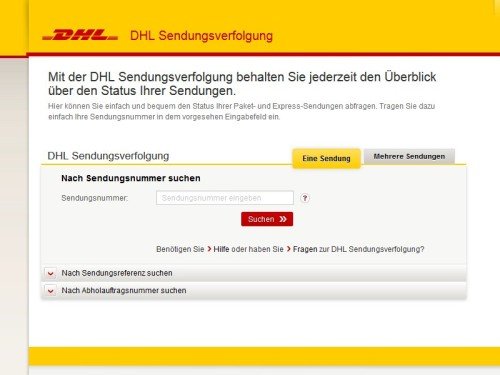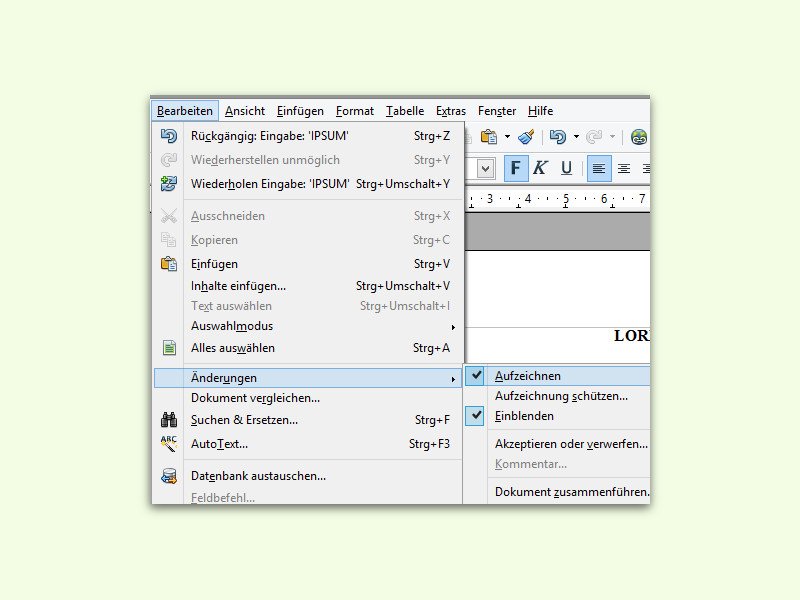
18.05.2017 | Office
Bei der Arbeit an Dokumenten stellt man oft später fest, dass eine frühere Formulierung doch besser war. Dumm nur, wenn die Rückgängig-Funktion den Text nicht mehr gespeichert hat. Dafür gibt es die Funktion zum Nachverfolgen von Änderungen – auch in OpenOffice.org.
- Zum Überwachen eines Dokuments auf Änderungen wird das entsprechende Dokument zuerst in OpenOffice Writer geöffnet.
- Jetzt auf Bearbeiten, Änderungen klicken.
- Hier die Option Aufzeichnen markieren.
Sollen die Änderungen später auch sichtbar sein, wird der Eintrag Bearbeiten, Änderungen, Einblenden ausgewählt, sodass dort ein Haken erscheint.
Eingefügter Text ist dabei unterstrichen, und gelöschter Text wird durchgestrichen.
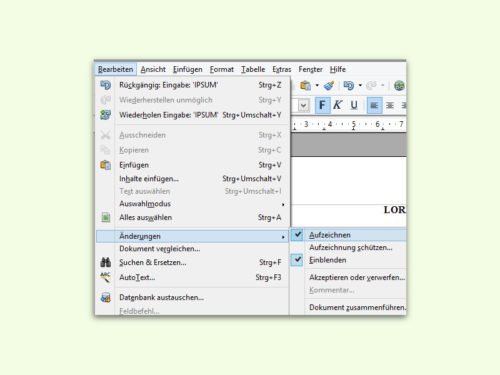
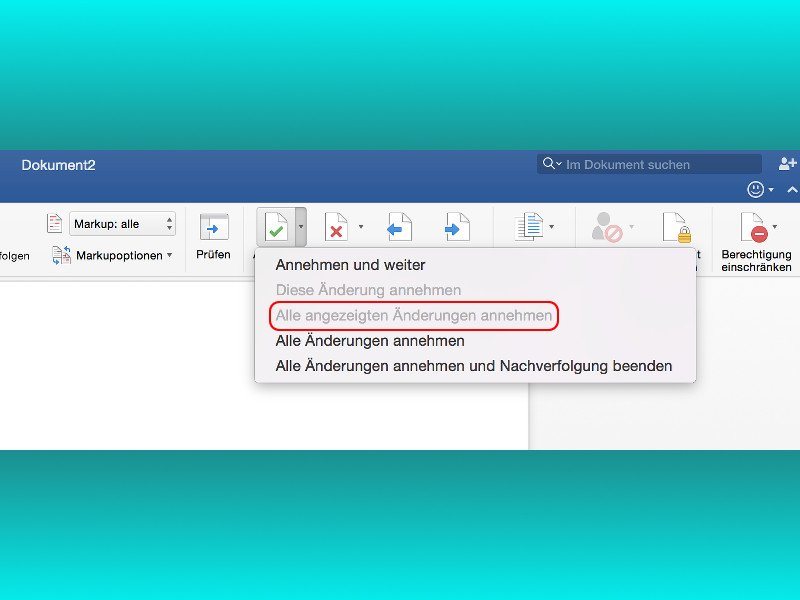
03.08.2015 | Office
Fürs Teamwork an Word-Dateien gibt’s unter anderem die Funktion „Änderungen nachverfolgen“. Beim Zusammenführen der Überarbeitungen kann man sich alle Änderungen eines bestimmten Prüfers anzeigen lassen.
Hier die nötigen Schritte, um nur Änderungen einer bestimmten Person anzunehmen:
- Als Erstes wird das betreffende Dokument in Word geöffnet.
- Jetzt zum Tab „Überprüfen“ schalten.
- Dann im Bereich „Überwachung“ auf „Markupoptionen“ klicken, sodass ein Menü aufklappt.
- Nun zeigt man auf „Prüfer“ und markiert hier denjenigen, dessen Kommentare ausschließlich zu sehen sein sollen.
- Im Bereich „Änderungen“ kann jetzt auf den kleinen Pfeil neben „Annehmen“ geklickt und dann „Alle angezeigten Änderungen annehmen“ gewählt werden.
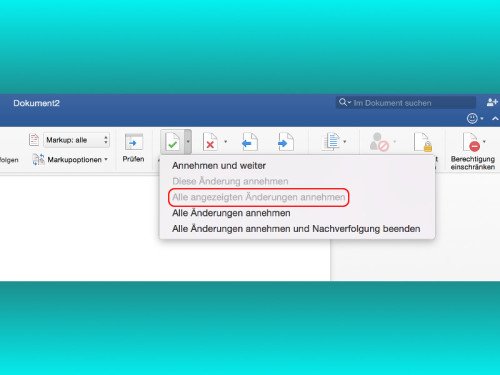
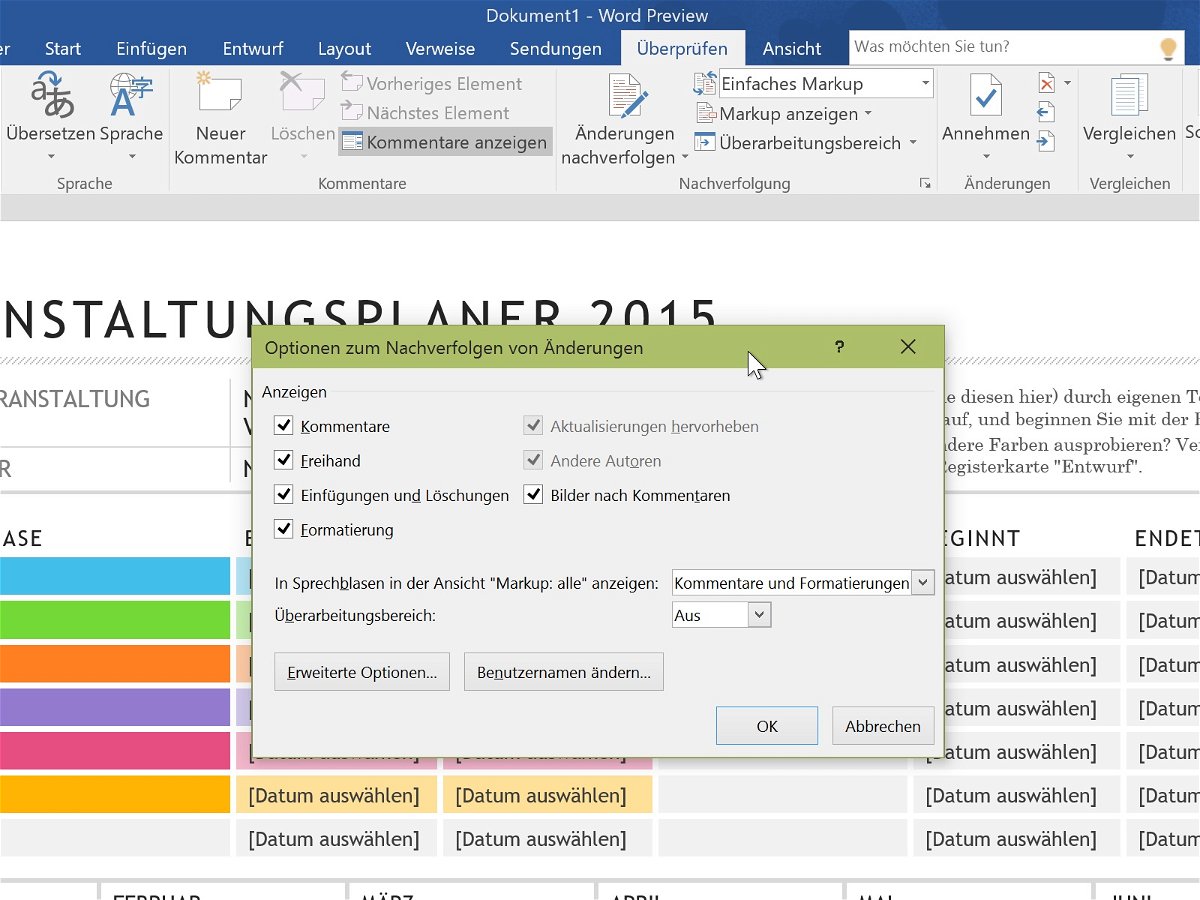
26.03.2015 | Office
Mit der Funktion „Änderungen verfolgen“ wird die Zusammenarbeit an Dokumenten vereinfacht – egal, ob im Beruf, beim Studium oder beim Schreiben von Dokumentationen. Schon beim Einfügen eines Leerzeichens erscheint dann eine Markierung an der entsprechenden Stelle. Auf welche Änderungen Word Acht geben soll, kann eingestellt werden.
Als Erstes wird die Funktion zum Nachvollziehen von Bearbeitungen aktiviert, indem ein Dokument geöffnet wird. Dann im Menüband zum Tab „Überprüfen“ umschalten und dort auf „Änderungen nachverfolgen“ klicken. Darunter findet sich ein kleiner Pfeil, mit dem sich die Einstellungen öffnen. Hier wird festgelegt, welche Änderungen Word im aktuellen Dokument nachverfolgen soll.
Hier lassen sich unter anderem Kommentare oder auch Textformatierung von der Rückverfolgung ausnehmen. Außerdem kann eingestellt werden, wie die Änderungen in der Übersicht dargestellt werden sollen.
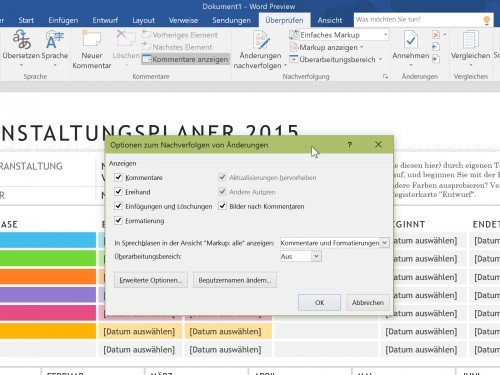
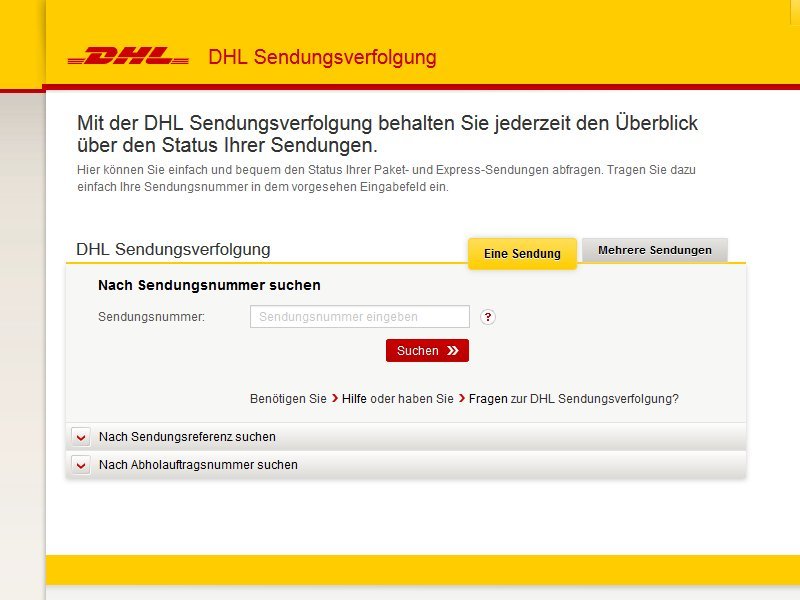
03.05.2014 | Tipps
Wer ein Paket verschickt oder empfängt, will wissen, ob und wann es ankommt. Pakete lassen sich per Internet nachverfolgen. Alles, was Sie dazu brauchen, ist die Nummer des Pakets. Außerdem müssen Sie wissen, welcher Paketdienst das Paket zustellt.
Um den aktuellen Versand-Status eines Pakets zu ermitteln, einfach den verwendeten Paketdienst in der folgenden Liste suchen und auf den Link darunter klicken:
Tippen Sie anschließend die Sendungs-Nummer auf der Webseite des Paketdienstes ein, ergänzen Sie eventuell die Postleitzahl, und schon erhalten Sie eine Übersicht, wo sich Ihr Paket gerade befindet.
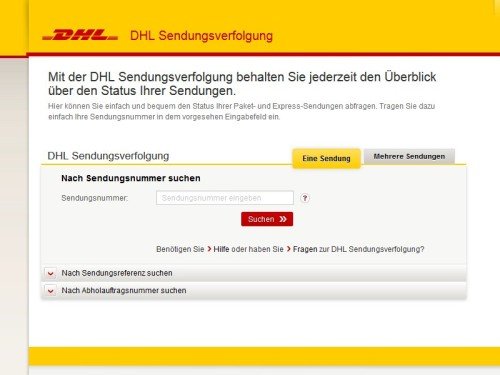
13.01.2010 | Tipps
Wer im Outlook-Posteingang eine Nachricht für die Nachrichtenverfolgung markieren möchte, muss sie mit der rechten Maustaste anklicken und aus dem Untermenü „Zur Nachverfolgung“ die gewünschte Option auswählen. Es geht auch ohne Griff zur Maus.
Wer die Nachrichtenverfolgung häufig nutzt, sollte sich die Tastenkombination [Strg]+[Shift/Umschalten]+[G] merken. Damit wird das Dialogfenster „Benutzerdefiniert“ geöffnet, in dem nur noch die Einstellungen für die Nachverfolgung bestätigt werden müssen. Mit [Tab] und [Shift]+[Tab] geht’s auch hier ohne Maus durch die einzelnen Felder. Welche Werte standardmäßig eingetragen sind, lässt sich bei Outlook 2007 per Rechtsklick in die Spalte „Kennzeichnungsstatus“ und den Befehl „Schnellklicken festlegen“ definieren.